笔记本电脑怎么截长图 笔记本电脑如何长截图
许多用户使用电脑上网看到喜欢的页面就会进行截图操作,有些网页内容很长,如果要截下来就有难度,这时候就有用户来咨询小编笔记本电脑怎么截长图。其实笔记本电脑上可以有许多种方法截长图,比如可以使用第三方截图工具,下面就来了解下笔记本电脑如何长截图的方法。
方法一:FSCapture截图工具
1、百度搜索FSCapture截图工具,点击下载。
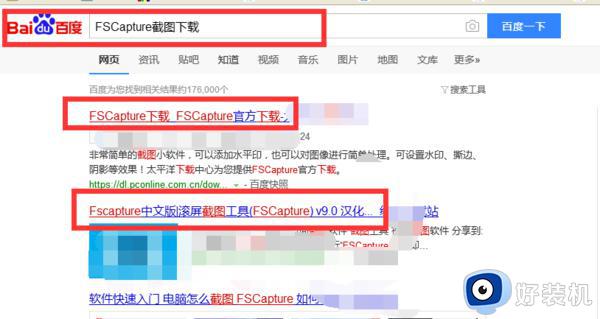
2、安装成功后,返回电脑桌面,双击运行软件。
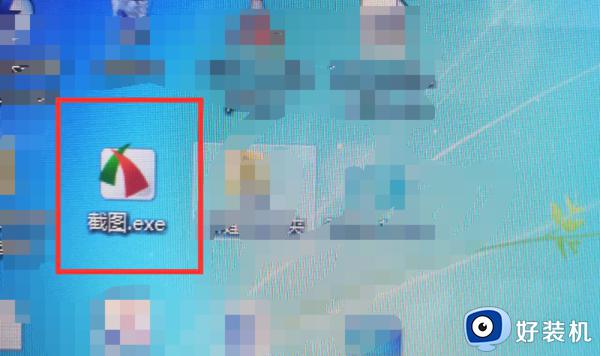
3、软件有截图和滚动截图两种模式,如图为截图模式。
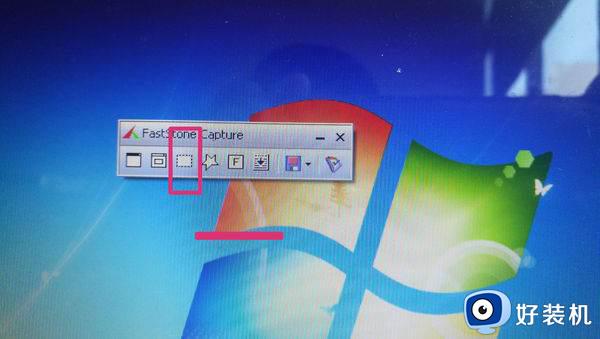
4、如图为滚动截图模式。
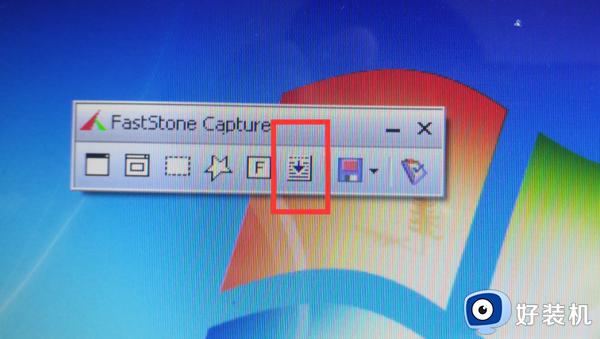
5、选择滚动截图模式,出现截图页面。按住ctrl键,并滚动滑轮,即可长截图。
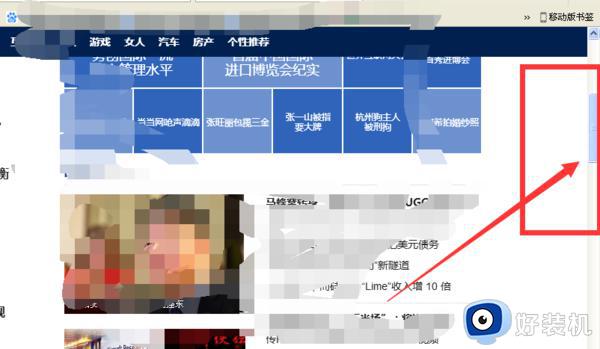
方法二:使用qq截长图
1、如果电脑上已经安装了QQ,那么就支持长截图功能。
2、打开qq,按下默认的截图快捷键ctrl+alt+a调出截屏界面,鼠标点击要截取的地方,在工具栏点击“长截图”,滚动鼠标滑轮截长图。

方法三:使用浏览器截长图
1、火狐浏览器、edge浏览器都可以,以edge为例,找到并打开Microsoft Edge浏览器。

2、接着打开需要截长图的网页,右击右上角 ...打开,下拉项中,选择网页捕获。

3、打开的截图工具,选择捕获区域。
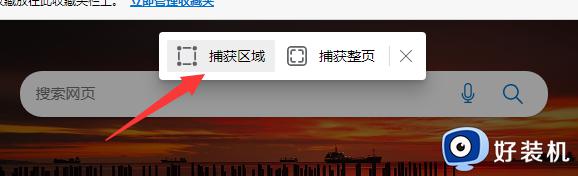
4、框定区域,按住其中一角,按住鼠标左键,并开始滚动鼠标,往下进行长图截屏了。长图截屏完成后,点击标记捕获,就可以进行保存等操作了。
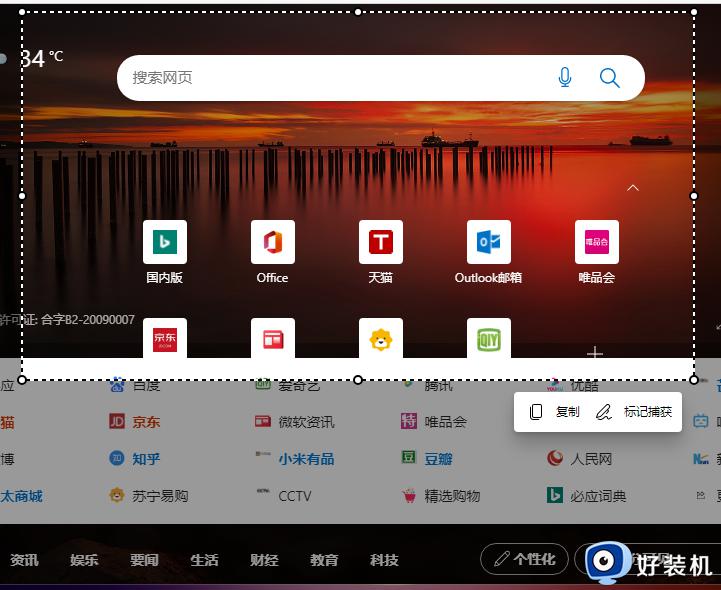
笔记本电脑怎么截长图的方法就是这样子,如果你需要在笔记本电脑上截长图,就可以参考上面的教程来操作,希望对大家有帮助。
笔记本电脑怎么截长图 笔记本电脑如何长截图相关教程
- 联想笔记本电脑如何截屏截图 联想笔记本电脑截屏怎么截图
- 笔记本电脑怎样截图 笔记本电脑截图按什么键
- 苹果笔记本怎么截图快捷键 苹果笔记本的截图快捷键是哪个
- 小米笔记本怎么截图 小米笔记本如何截屏幕
- 笔记本电脑怎么截图 笔记本电脑上如何截屏
- 小米笔记本截图快捷键是什么 小米笔记本截图快捷键ctrl加什么
- thingkpad笔记本截图操作方法 thinkpad笔记本电脑如何截屏
- 苹果笔记本截屏的快捷键是什么 苹果笔记本如何截屏
- 笔记本电脑截屏键在哪 笔记本电脑上截图按哪个键
- 联想thinkbook电脑怎么截图 联想thinkbook笔记本电脑如何截屏
- 电脑无法播放mp4视频怎么办 电脑播放不了mp4格式视频如何解决
- 电脑文件如何彻底删除干净 电脑怎样彻底删除文件
- 电脑文件如何传到手机上面 怎么将电脑上的文件传到手机
- 电脑嗡嗡响声音很大怎么办 音箱电流声怎么消除嗡嗡声
- 电脑我的世界怎么下载?我的世界电脑版下载教程
- 电脑无法打开网页但是网络能用怎么回事 电脑有网但是打不开网页如何解决
电脑常见问题推荐
- 1 b660支持多少内存频率 b660主板支持内存频率多少
- 2 alt+tab不能直接切换怎么办 Alt+Tab不能正常切换窗口如何解决
- 3 vep格式用什么播放器 vep格式视频文件用什么软件打开
- 4 cad2022安装激活教程 cad2022如何安装并激活
- 5 电脑蓝屏无法正常启动怎么恢复?电脑蓝屏不能正常启动如何解决
- 6 nvidia geforce exerience出错怎么办 英伟达geforce experience错误代码如何解决
- 7 电脑为什么会自动安装一些垃圾软件 如何防止电脑自动安装流氓软件
- 8 creo3.0安装教程 creo3.0如何安装
- 9 cad左键选择不是矩形怎么办 CAD选择框不是矩形的解决方法
- 10 spooler服务自动关闭怎么办 Print Spooler服务总是自动停止如何处理
